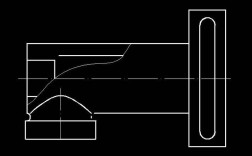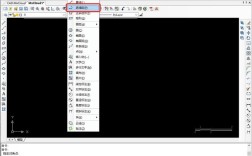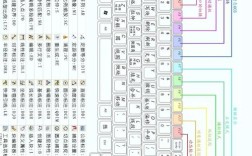在CAD软件中,抽壳命令(Shell)是一种常用的三维编辑工具,主要用于将实体模型转化为中空壳体结构,同时保留指定表面的开放性,该命令在机械设计、建筑建模、产品开发等领域应用广泛,例如创建箱体、外壳、管道等具有均匀壁厚的模型,抽壳命令的核心功能是通过删除实体的内部材料,并指定壁厚生成空腔,用户可根据需求调整壁厚值和保留的面,从而灵活控制模型的最终形态。

抽壳命令的基本操作步骤
-
命令启动:在CAD中,用户可通过以下方式启动抽壳命令:
- 点击“三维建模”选项卡下的“实体编辑”面板,选择“抽壳”图标;
- 在命令行输入“SHELL”或“SH”后按回车键;
- 通过菜单栏执行“修改”→“实体编辑”→“抽壳”。
-
选择对象:启动命令后,系统提示“选择三维实体”,需用户选取要进行抽壳操作的模型,仅适用于三维实体,二维图形或曲面无法直接使用该命令。
-
设置参数:
- 删除面:默认情况下,抽壳会删除实体的所有内部面生成封闭空腔,若需保留某些面(如箱体的开口),需选中这些面,创建带开口的容器时,需选中顶面或侧面作为保留面。
- 抽壳偏移距离:这是关键参数,用于定义壳体的壁厚,正值向内抽壳(减小实体外部尺寸),负值向外抽壳(增加外部尺寸),若实体长宽高为100mm,壁厚设置为5mm,抽壳后内部尺寸将变为90mm(100-5×2)。
-
预览与确认:参数设置完成后,系统会显示抽壳预览效果,用户需确认无误后按回车键完成操作,若结果不符合预期,可通过输入“U”撤销上一步操作重新调整参数。
 (图片来源网络,侵删)
(图片来源网络,侵删)
抽壳命令的高级应用技巧
- 非均匀壁厚处理:标准抽壳命令仅支持单一壁厚,但通过多次抽壳或结合拉伸、布尔运算等命令,可实现不同面具有不同厚度的复杂壳体,先对实体整体抽壳,再对特定面进行拉伸并调整厚度。
- 多实体抽壳:若模型包含多个独立实体,需先通过“并集”(UNION)命令合并为单一实体,再执行抽壳操作,否则,系统会提示“选定的对象不是实体”。
- 抽壳失败原因排查:常见问题包括:实体存在非流形几何(如未闭合的曲面)、壁厚值过大导致自相交、删除的面过多导致结构不稳定等,需通过“检查”(CHECK)命令验证实体完整性,或适当减小壁厚值。
抽壳命令的参数说明表
| 参数类型 | 说明 | 示例场景 |
|---|---|---|
| 删除面 | 需移除的面,若不选则生成封闭壳体 | 创建带开口的管道,保留端面 |
| 抽壳偏移距离 | 壁厚值,正负决定抽壳方向 | 正值:内壁厚;负值:外壁增厚 |
| 不等厚抽壳 | 需结合其他命令实现 | 电器外壳不同部位壁厚不同 |
| 实体检查 | 抽壳前验证实体是否存在缝隙或自相交 | 避免操作失败 |
相关问答FAQs
Q1:抽壳命令是否可以对曲面模型使用?
A1:不可以,抽壳命令仅适用于三维实体(如通过拉伸、旋转等命令生成的模型),若需对曲面进行抽壳,需先将曲面转换为实体(如通过“加厚”命令),或使用专门的曲面编辑工具(如“偏移”命令)。
Q2:抽壳时如何避免模型出现自相交错误?
A2:自相交通常因壁厚过大或实体结构复杂导致,解决方法包括:① 减小抽壳偏移距离,确保壁厚小于实体最小尺寸的1/2;② 使用“分割”(SLICE)命令简化实体结构;③ 在抽壳前通过“检查”(CHECK)命令修复实体几何错误,若问题仍存在,可尝试将实体分解为多个简单部分分别抽壳后再组合。